

Webcam Watcher Online Help
วิธีใช้ Webcam Watcher ออนไลน์
![]() บทที่
6 -
การจับความเคลื่อนไหว
บทที่
6 -
การจับความเคลื่อนไหว
![]() การตั้งการจับความเคลื่อนไหว
การตั้งการจับความเคลื่อนไหว
![]() กร๊าฟท์การจับความเคลื่อนไหว
กร๊าฟท์การจับความเคลื่อนไหว
![]() การทำให้ฟังค์ชั่นการจับความเคลื่อนไหวใช้งานได้
การทำให้ฟังค์ชั่นการจับความเคลื่อนไหวใช้งานได้
![]() การตั้งการบันทึกโกลเบิล
การตั้งการบันทึกโกลเบิล
![]() บทต่อไป
บทต่อไป
![]() กลับไปที่สารบัญ
กลับไปที่สารบัญ
ฟังค์ชั่นการจับความเคลื่อนไหวของ Webcam Watcherจะสามารถเปรียบเทียบภาพเพื่อดูว่าได้มีการเคลื่อนไหว เปลี่ยนแปลงเกิดขึ้นหรือไม่ และสามารถที่จะตั้งให้มีการบันทึกภาพเฉพาะเมื่อมีการเคลื่อนไหว เปลี่ยนแปลงเกิดขึ้นระหว่างเฟรมแต่ละเฟรมเท่านั้น
การตั้งการจับความเคลื่อนไหว
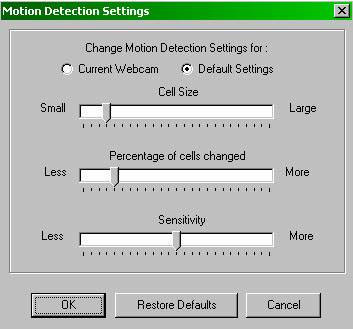
ฟ้งค์ชั่นการจับความเตลื่อนไหวของ Webcam Watcher สามารถที่จะปรับให้ใช้กับวัตถุประสงค์ที่เฉพาะเจาะจงสำหรับแต่ละ webcam ได้ถ้าท่านต้องการ
ท่านสามารถเปิดช่องไดอะล็อกโต้ตอบของ การตั้งการจับความเคลื่อนไหว โดยคลิ้กที่ LED การจับความเคลื่อนไหว ทางตอนล่างของจอ (หรือจะเลือก เครื่องมือ> การตั้งการจับความเคลื่อนไหว จาก เมนู ก็ได้)
มีปุ่มเลื่อนสามแถวสำหรับให้ท่านควบคุมตัวแปรได้สามทาง:
ขนาดของเซลล์ ภาพจะถูกแบ่งเป็นเซลล์สี่เหลี่ยมเล็กๆ และเซลล์เหล่านี้จะได้รับการเปรียบเทียบดูความแตกต่าง ปุ่มเลื่อนนี้จะควบคุมขนาดใหญ่เล็กของเซลล์ โดยมีขนาดตั้งแต่ 4x4 pixels จนถึงขนาดใหญ่เซลล์เดียวครอบคลุมหมดทั้งภาพ ยิ่งเซลล์เล็กก็ยิ่งใช้ CPUมาก แต่ความแตกต่างจะละเอียดขึ้นด้วย
เปอร์เซ็นต์ของเซลล์ที่มีการเปลี่ยนแปลง จะเป็นตัวกำหนดว่า เซลล์ต้องมีการเปลี่ยนแปลงเป็นจำนวนมากน้อยเท่าใด จึงจะเห็นว่าภาพมีการเปลี่ยนแปลงเกิดขึ้น ปุ่มเลื่อนนี้จะควบคุมตำแหน่งของบาร์สีเขียวและบาร์สีแดง บนกร๊าฟท์การจับความเคลื่อนไหว
ความอ่อนไหว จะควบคุมว่าบาร์กร๊าฟท์จะมีความอ่อนไหวขนาดไหนต่อความเคลื่อนไหว
![]()
![]()
![]() โปรดทราบ
โปรดทราบ![]()
![]()
![]() ท่านสามารถเปลี่ยนแปลงการตั้งการจับความเคลื่อนไหวสำหรับแต่ละ
webcam
ได้โดยเลือกปุ่ม
Webcam ปัจจุบัน
หรือท่านจะเปลี่ยนโกลเบิลเซทติ้งโดยคลิ้กที่
ปุ่มการตั้งค่าพื้นฐาน
หรือ ดีฟอลท์เซทติ้งก็ได้
ท่านสามารถเปลี่ยนแปลงการตั้งการจับความเคลื่อนไหวสำหรับแต่ละ
webcam
ได้โดยเลือกปุ่ม
Webcam ปัจจุบัน
หรือท่านจะเปลี่ยนโกลเบิลเซทติ้งโดยคลิ้กที่
ปุ่มการตั้งค่าพื้นฐาน
หรือ ดีฟอลท์เซทติ้งก็ได้
บาร์กร๊าฟท์การจับความเคลื่อนไหว
บาร์กร๊าฟท์การจับความเคลื่อนไหวจะปรากฎอยู่ทางขวาสุดของแถบเครื่องมือแถบล่าง
บาร์กร๊าฟท์นี้ จะแสดงว่า ในปัจจุบันมีการเคลื่อนไหาเกิดขึ้นมากน้อยเพียงใด โปรดสังเกตุว่ากร๊่ฟท์แบ่งออกเป็นตอนสีแดงและตอนสีเขียว
เมื่อกร๊าฟท๋อยู่ในตอนสีเขียว จะแสดงว่ามีการจับความเคลื่อนไหวได้ ท่านสามารถเปลี่ยนตำแหน่งของแนวเขตุของสีได้โดยใช้ปุ่มเลื่อน เปอร์เซ็นต์ของเซลล์ที่มีการเปลี่ยนแปลง (คลิ้กขวาบนบาร์กร๊าฟท์)
บาร์กร๊าฟท์จะเปลี่ยนแปลงเมื่อมีรูปใหม่ (เมื่อให้ฟังค์ชั่นการจับความเคลื่อนไหวสามารถใช้งานได้) และเมื่อท่านเลื่อนภาพที่ถูกบันทึกไว้ไปมา
ซึ่งจะแสดงให้ท่านเห็นว่าการจับความเคลื่อนไหวในปัจจุบันทำงานอย่างไรกับรูปภาพที่ถูกบันทึกไว้ ทำให้ท่านสามารถปรับการตั้งการทำงานของฟังค์ชั่นนี้ได้ตามประสงค์
คลิ้กบน บาร์กร๊าฟท์ เพื่อเปิดช่องไดอะล็อกโต้ตอบของ การตั้งการจับความเคลื่อนไหว
การให้ฟังค์ชั่นการจับความเคลื่อนไหวสามารถใช้งานได้
เพื่อให้ฟังค์ชั่นนี้ทำงาน ท่านสามารถที่จะ:
แก้ไข webcam และคลิ้กบน การจับความเคลื่อนไหว ซึ่งจะเป็นการทำให้ฟังค์ชั่นนี้ทำงานสำหรับ webcam นั้นๆ หรือ
ให้การบันทึก "on motion"ใช้งานได้ สำหรับทุก webcams คลิ้กที่ลูกศรข้างหล้งช่องบันทึกโกลเบิล และเลือก บันทึกถ้ามีการจับความเคลื่อนไหวเกิดขึ้น
การตั้งการบันทึกโกลเบิล
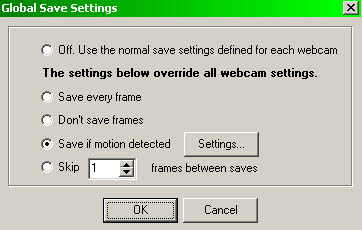
ท่านสามารถยกเลิกการบันทึกเฟรมตามปกติได้โดยใช้ การตั้งการบันทึกโกลเบิล
ตัวอย่างเช่น ท่านสามารถบังคับให้ webcamsทั้งหมดมีการบันทึกก็ต่อเมื่อมีการจับความเคลื่อนไหวเกิดขึ้นเท่านั้น หรือท่านจะปิดไม่ให้มีการบันทึกเลยก็ได้
ท่านสามารถดูการตั้ง บันทึกโกลเบิล ปัจจุบันได้จากแถบเครื่องมือ คลิ้กที่ลูกศรลงข้างล่างเพื่อปรับเปลี่ยน
ซึ่งจะทำให้ท่านเปิดการจับความเคลื่อนไหวสำหรับ webcams ปัจจุบันทั้งหมดของท่านโดยไม่ต้องแก้ไขปรับปรุง
(C) 1998-2001 Beau Software All rights reserved ....www.webcam-watcher.com ... www.beausoft.com ... [email protected]